Aktualizacja iOS utknęła na zatrzymanym na iPhonie [rozwiązana]
![Aktualizacja iOS utknęła na zatrzymanym na iPhonie [rozwiązana]](https://ilinuxgeek.com/storage/img/images/ios-update-stuck-on-paused-on-iphone-[solved]_16.png)
- 4896
- 534
- Ignacy Modzelewski
Aby uzyskać wiele fajnych funkcji, które Apple wypuszcza z najnowszymi aktualizacjami, musisz zaktualizować iOS na iPhonie. Wielu użytkowników iPhone'a wspomniało w kilku raportach, które stwierdzają, że próbowali aktualizować iOS iPhone'a, utknął na statusie „wstrzymanego” na iPhonie.
Niektóre z potencjalnych przyczyn tego problemu obejmują następujące.
- Wewnętrzne błędy techniczne/usterki
- Problemy z łącznością Wi-Fi
- Brak stabilnego Internetu
- Problemy sieciowe
- Brak miejsca do przechowywania
- VPN Connected
- Za mało ładowania w iPhonie
Nie martw się, jeśli masz również ten problem. W poniższym poście wymieniliśmy zestaw pomysłów na rozwiązywanie problemów.
Spis treści
- Obejścia
- Napraw 1 - Usuń poprzednią przerwaną aktualizację na iPhonie
- Napraw 2 - Włącz, a następnie wyłącz tryb samolotu
- Napraw 3 - Wyłącz, a następnie włącz opcję Wi -Fi
- Napraw 4 - Wyłącz połączenie VPN
- Napraw 5 - wyłącz ograniczenia treści i prywatności
- Napraw 6 - Zresetuj wszystkie ustawienia na iPhonie
Obejścia
- Uruchom ponownie iPhone'a, aby uniknąć żadnych technicznych usterek w iPhonie.
- Upewnij się, że na iPhonie istnieje silne i stabilne połączenie internetowe i spróbuj przejść na połączenie danych mobilnych, jeśli sygnał Wi-Fi nie jest wystarczająco silny.
- Aby upewnić się, że jest wystarczająco dużo miejsca, aby pomieścić aktualiza.
- Podłącz ładowarkę do portu ładowania iPhone'a i umieść ją do ładowania, jeśli bateria jest poniżej 50%. iPhone stale sprawdza poziom baterii, a gdy będzie on poniżej 50%, spowoduje ten rodzaj problemu.
- Czasami Serwer Apple upada z powodu przeciążonych żądań od milionów użytkowników o aktualizację iPhone'ów na raz. Więc poczekaj kilka godzin i spróbuj ponownie.
Napraw 1 - Usuń poprzednią przerwaną aktualizację na iPhonie
Jeśli już napotkałeś ten problem i zostałeś przerwany podczas aktualizacji iPhone'a, może to pozostawić ślady oprogramowania aktualizacji na iPhonie, co może teraz stworzyć problem.
Krok 1: Musisz iść do Ustawienia Strona na swoim iPhonie.
Krok 2: Następnie kliknij Ogólny opcja.
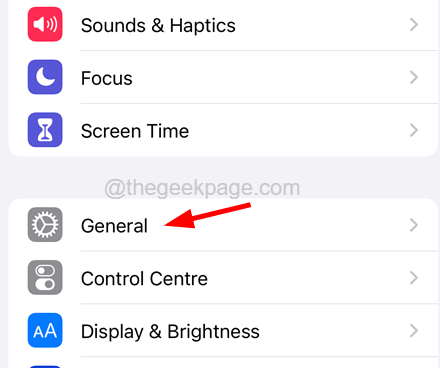
Krok 3: Teraz wybierz Pamięć iPhone'a Opcja, dotykając go, jak pokazano poniżej.
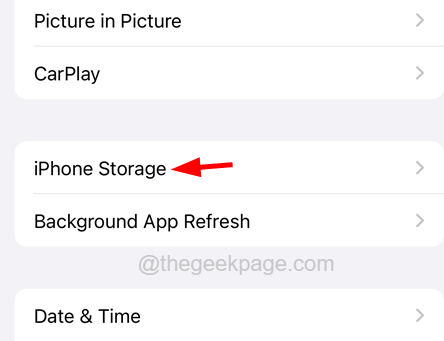
Krok 4: Poczekaj trochę czasu, aż załaduje szczegóły pamięci na iPhonie.
Krok 5: Gdy strona zostanie załadowana, przewiń w dół listy i znajdź, czy pozostała jakaś aktualizacja (na przykład iOS 15.2, iOS 16.1 itp.)
Krok 6: Jeśli taki jest, dotknij go i kliknij Usuń aktualizację Aby wyczyścić resztki z przerwanej poprzedniej aktualizacji.
Krok 7: Musisz dotknąć Usuń aktualizację Ponownie na pop-up potwierdzenia, aby kontynuować.
To usuwa przerwaną aktualizację przechowywaną na iPhonie.
Napraw 2 - Włącz, a następnie wyłącz tryb samolotu
Krok 1: Stuknij Ustawienia ikona do otwarcia strony Ustawienia.
Krok 2: Po otwarciu strony Ustawienia kliknij Tryb samolotowy przycisk przełącz, aby go włączyć.
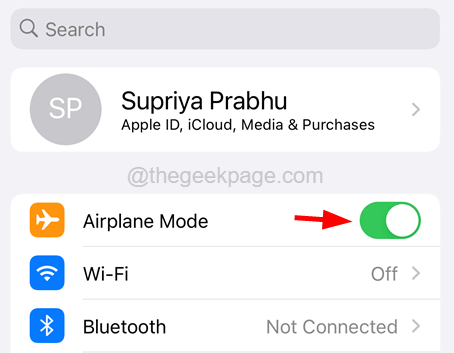
Krok 3: Zobaczysz, że włączanie trybu samolotu odłącza wszystkie połączenia sieciowe, w tym sieć komórkową.
Krok 4: Teraz musisz wyłączyć Tryb samolotowy Po poczekaniu czasu.
Krok 5: Aby wyłączyć tryb samolotu, dotknij jego przełącznik ponownie, jak pokazano poniżej.
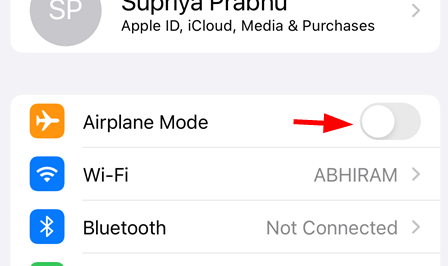
Krok 6: Próbuje podłączyć wszystkie połączenia sieciowe, które wcześniej miał iPhone.
Napraw 3 - Wyłącz, a następnie włącz opcję Wi -Fi
Jeśli istnieje problem dotyczący sieci Wi-Fi, możesz również odświeżyć go za pomocą następujących kroków.
Krok 1: Otwórz Ustawienia Strona na iPhonie, dotykając ikony ustawień.
Krok 2: Po otwarciu, przewiń w dół i kliknij Wi-Fi Opcja z listy menu Ustawienia.
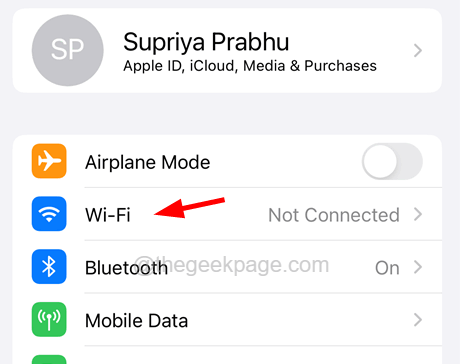
Krok 3: Teraz wyłączyć Lub wyłączyć coś Wi-Fi Opcja, dotykając przycisku przełączania, jak pokazano.
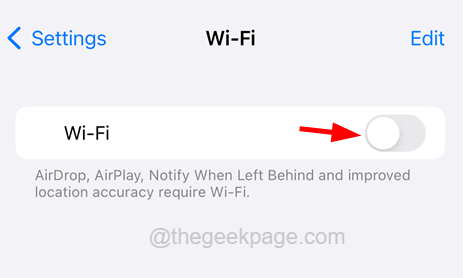
Krok 4: Po tym poczekaj trochę czasu i ponownie włącz Wi-Fi, klikając przycisk Przełącz.
Napraw 4 - Wyłącz połączenie VPN
Po podłączeniu iPhone'a z dowolnym połączeniem VPN może to rzucić takie problemy, jakie omówiono powyżej. Musisz więc wyłączyć dowolne połączenie VPN na swoim iPhonie.
Krok 1: W tym celu najpierw musisz uruchomić Ustawienia aplikacja na iPhonie.
Krok 2: Następnie przejdź do Ogólny Opcja, klikając ogólne z menu Ustawienia.
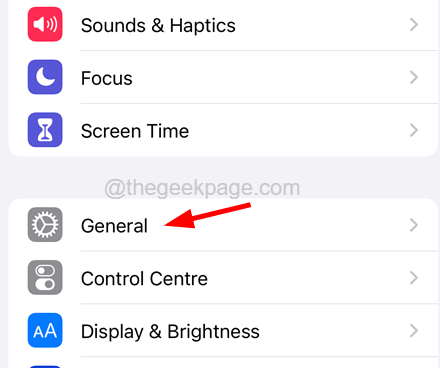
Krok 3: Przewiń w dół stronę ogólną i kliknij VPN & Zarządzanie urządzeniami opcja, jak pokazano na poniższym obrazku.
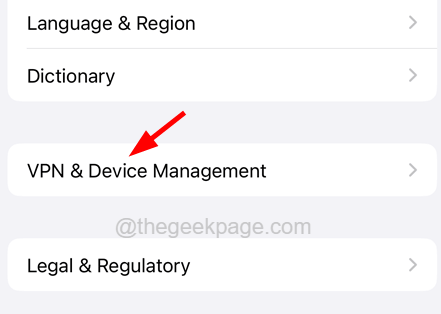
Krok 4: Następnie dotknij VPN opcja u góry strony, jak pokazano.
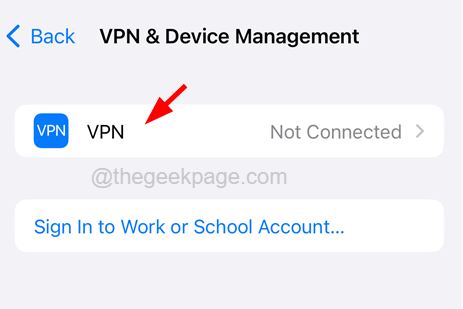
Krok 5: Tutaj, jeśli istnieją jakieś połączenia VPN, usuń je lub możesz je również wyłączyć, jeśli chcesz z nich skorzystać.
Napraw 5 - wyłącz ograniczenia treści i prywatności
Krok 1: Uruchom Ustawienia App.
Krok 2: Stuknij Czas ekranowy opcja.
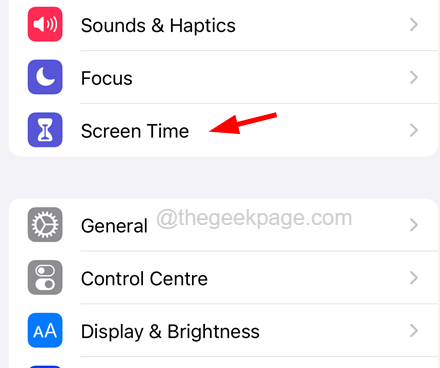
Krok 3: Teraz kliknij Ograniczenia treści i prywatności opcja do kontynuowania.
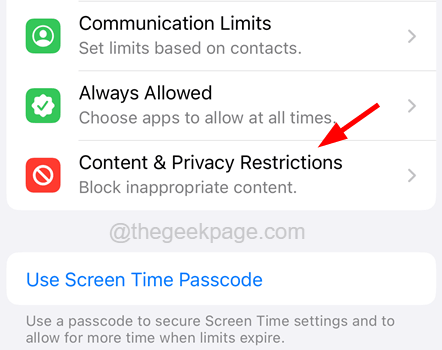
Krok 4: Wyłącz Ograniczenia treści i prywatności Stukając w to przełącznik przycisk, aby go obrócić szary Jak pokazano na poniższym zrzucie ekranu.
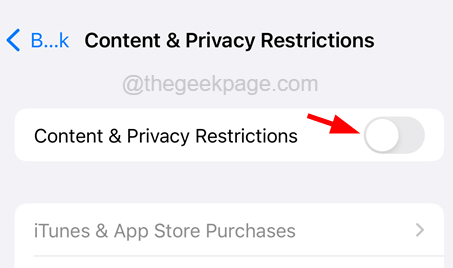
Napraw 6 - Zresetuj wszystkie ustawienia na iPhonie
Krok 1: Musisz otworzyć Ustawienia Strona aplikacji na iPhonie, klikając ikonę Ustawienia.
Krok 2: Po zrobieniu tego kliknij Ogólny opcja na stronie Ustawienia, jak pokazano.
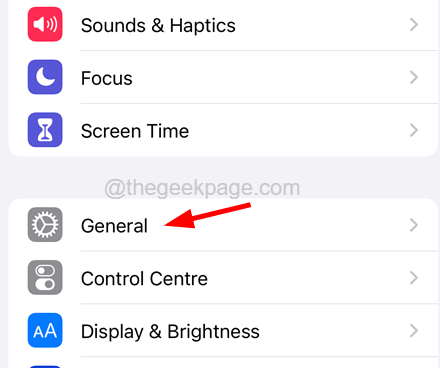
Krok 3: Teraz przewiń w dół do dołu i kliknij Przenieś lub zresetuj iPhone'a.
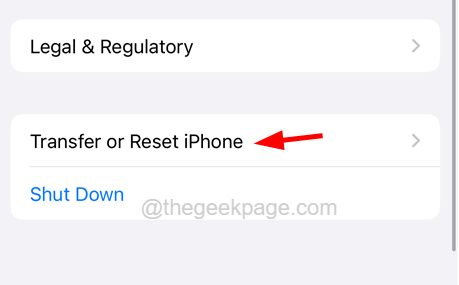
Krok 4: Następnie powinieneś wybrać Resetowanie opcja na dole.
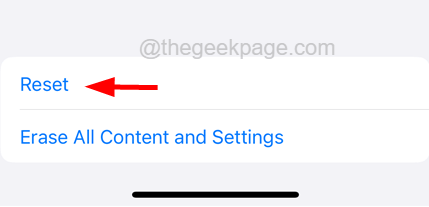
Krok 5: Możesz dostać Pop-up Na ekranie iPhone'a.
Krok 6: Następnie powinieneś wybrać Zresetuj wszystkie ustawienia Z menu kontekstowego.
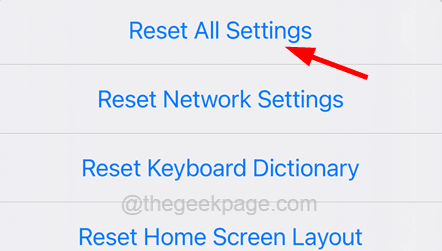
Krok 7: Przed kontynuowaniem będzie wymagało wprowadzenia kodu pasów.
Krok 8: Po pomyślnej weryfikacji kodu pasów, musisz kliknąć Zresetować wszystko Ustawienia po raz ostatni, aby potwierdzić.
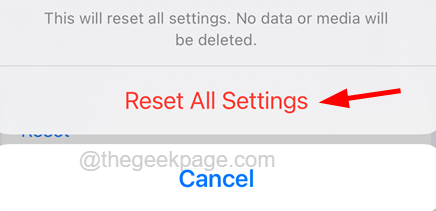
Krok 9: Teraz zaczyna zresetować wszystkie ustawienia na iPhonie.
- « Windows 11 nagle dostaje się do przygotowywania systemu Windows i ładuje je nieprawidłowo
- Jak zmienić rozmiar czcionki tekstu na zakładkach Chrome w systemie Windows 10/11 »

